win7系统打印后台处理程序服务没有运行怎么办
本地打印后处理程序服务没有运行,请重新启动win7,当我们在使用Windows 7系统进行打印操作时,有时候会遇到本地打印后处理程序服务没有运行的问题,这意味着我们需要重新启动系统的打印后台处理程序服务。我们应该如何解决这个问题呢?在本文中我将为大家提供一些解决方法和建议,以便顺利解决这一打印问题。无论是重新启动系统还是进行其他相关操作,我们都将尽力帮助您解决这一烦恼。
步骤如下:
1.如何启动Print Spooler服务
在win7系统下添加打印机的时候会弹出一个对话窗口,显示“Windows 无法打开“添加打印机”。本地打印后台处理程序服务没有运行。请重新启动打印后台处理程序或重新启动计算机”,如下图
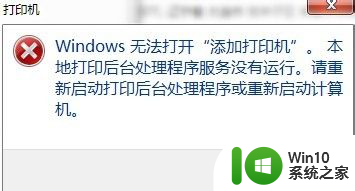
2.结果就是添加本地打印机失败了。这种情况下,重新启动电脑、计算机是没有用的。问题的重点就是本地打印后台处理程序服务没有运行,就是Print Spooler服务没有启动,那么该怎么样启动Print Spooler服务呢?其实,添加打印机的页面如下,已经代表没有启动打印后台处理服务。
3.在桌面上找到“计算机”,右键点“计算机”选“管理”
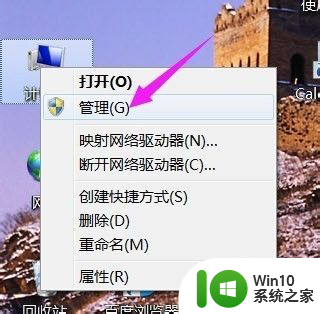
4.双击“服务和应用程序”
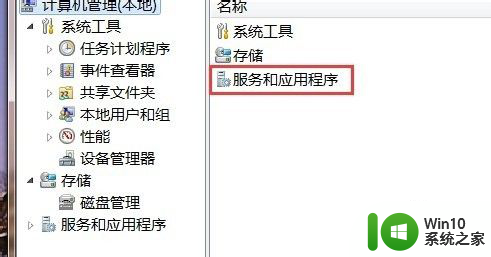
5.再双击“服务”
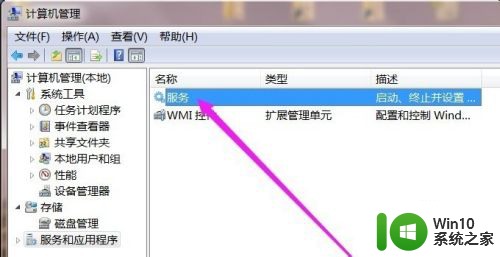
6.按字母顺序“ABCDEFGHIJKLMNOP",找到”Print Spoole“,双击”Print Spoole“,设置成”自动““启动”即可
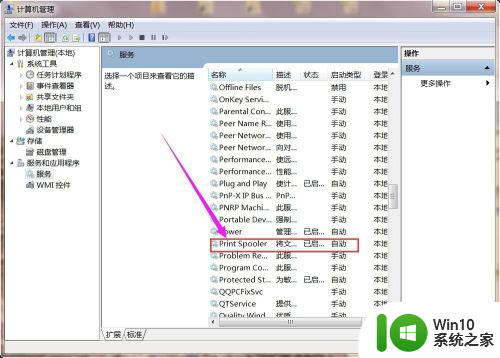
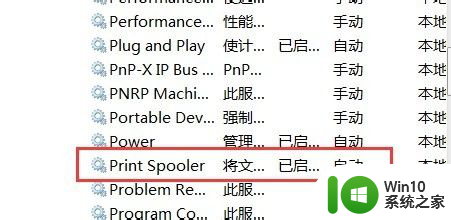
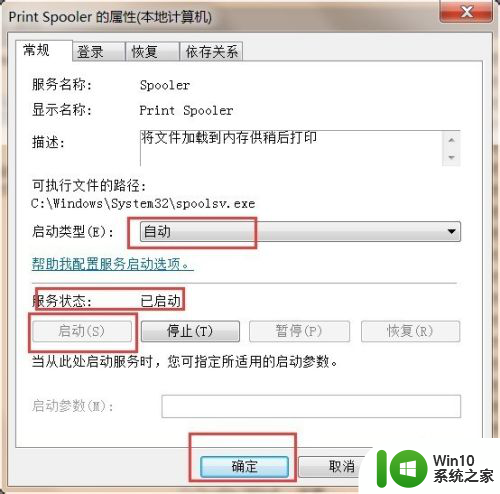
以上是本地打印后处理程序服务未运行的解决方案,如果遇到此问题,请按照以上步骤进行解决,解决方法非常简单且快速,只需跟着小编的操作即可一步到位。
win7系统打印后台处理程序服务没有运行怎么办相关教程
- win7本地打印后台处理程序服务没有运行如何解决 win7本地打印后台处理程序服务无法启动怎么办
- win7连接打印机提示本地打印后台处理程序服务没有运行怎么办 Win7连接打印机本地打印后台处理程序服务无法运行解决方法
- win7本地打印机处理程序服务没有运行处理方法 win7本地打印机处理程序服务未运行怎么办
- 本地打印后处理程序服务没有运行 win7的解决教程 本地打印后处理程序服务未启动win7怎么办
- win7本地打印后台处理程序没有运行处理方法 Win7本地打印后台处理程序无法运行的解决办法
- 本地打印机处理程序服务没有运行怎么解决win7 Windows 7本地打印机处理程序服务未运行解决方法
- win7策略服务未运行怎么办 win7诊断服务未运行怎么办
- win7dns服务器未响应的处理方法 win7系统dns没有响应怎么办
- win7系统开启打印机服务的步骤 win7打印机服务怎么开启
- win7系统的电脑诊断策略服务未运行怎么解决 Win7系统电脑诊断策略服务未运行怎么开启
- 激活win7系统提示“您关闭了软件保护服务,请在服务中开启后重新激活”如何处理 win7系统软件保护服务关闭怎么办
- win7没有远程桌面程序处理方法 远程桌面win7没有怎么办
- window7电脑开机stop:c000021a{fata systemerror}蓝屏修复方法 Windows7电脑开机蓝屏stop c000021a错误修复方法
- win7访问共享文件夹记不住凭据如何解决 Windows 7 记住网络共享文件夹凭据设置方法
- win7重启提示Press Ctrl+Alt+Del to restart怎么办 Win7重启提示按下Ctrl Alt Del无法进入系统怎么办
- 笔记本win7无线适配器或访问点有问题解决方法 笔记本win7无线适配器无法连接网络解决方法
win7系统教程推荐
- 1 win7访问共享文件夹记不住凭据如何解决 Windows 7 记住网络共享文件夹凭据设置方法
- 2 笔记本win7无线适配器或访问点有问题解决方法 笔记本win7无线适配器无法连接网络解决方法
- 3 win7系统怎么取消开机密码?win7开机密码怎么取消 win7系统如何取消开机密码
- 4 win7 32位系统快速清理开始菜单中的程序使用记录的方法 如何清理win7 32位系统开始菜单中的程序使用记录
- 5 win7自动修复无法修复你的电脑的具体处理方法 win7自动修复无法修复的原因和解决方法
- 6 电脑显示屏不亮但是主机已开机win7如何修复 电脑显示屏黑屏但主机已开机怎么办win7
- 7 win7系统新建卷提示无法在此分配空间中创建新建卷如何修复 win7系统新建卷无法分配空间如何解决
- 8 一个意外的错误使你无法复制该文件win7的解决方案 win7文件复制失败怎么办
- 9 win7系统连接蓝牙耳机没声音怎么修复 win7系统连接蓝牙耳机无声音问题解决方法
- 10 win7系统键盘wasd和方向键调换了怎么办 win7系统键盘wasd和方向键调换后无法恢复
win7系统推荐
- 1 系统之家ghost win7 sp1 32位破解安装版v2023.04
- 2 三星笔记本ghost win7 64位最新旗舰版下载v2023.04
- 3 系统之家ghost win7 32位安装稳定版v2023.03
- 4 电脑公司win7 64位最新旗舰版v2023.03
- 5 电脑公司ghost win7 64位破解万能版v2023.03
- 6 雨林木风ghost win7 sp1 64位纯净免激活版v2023.03
- 7 华硕笔记本ghost win7 sp1 64位专业极速版下载v2023.03
- 8 深度技术ghost win7 64位最新专业版下载v2023.03
- 9 电脑公司ghost win7稳定旗舰版原版32位下载v2023.03
- 10 电脑公司ghost win7 sp1 64位极速破解版下载v2023.03